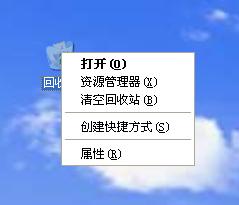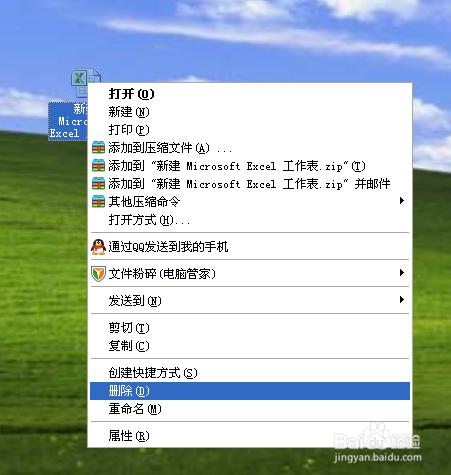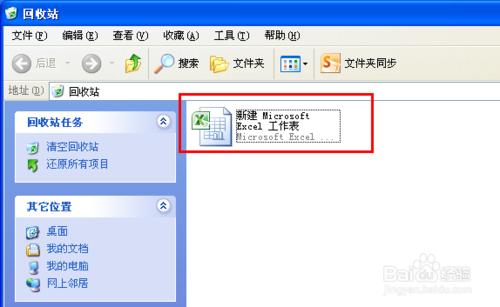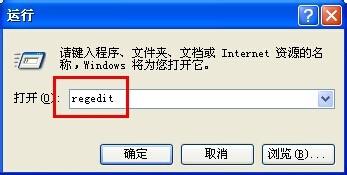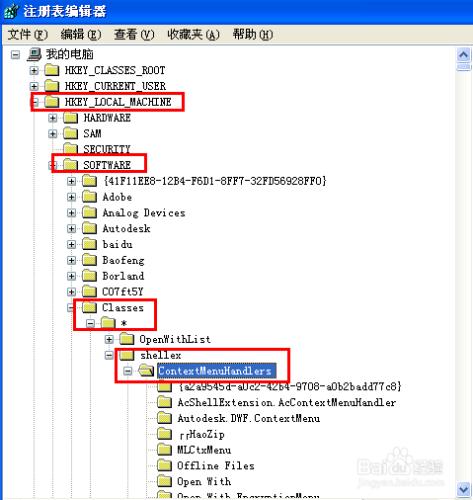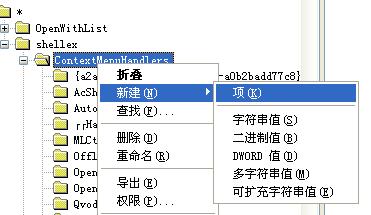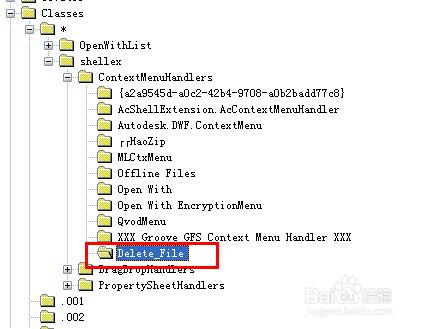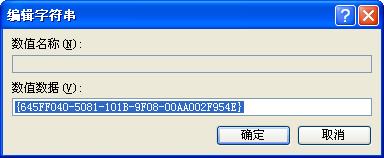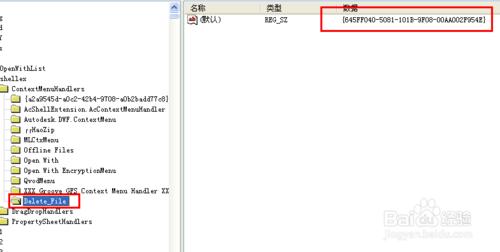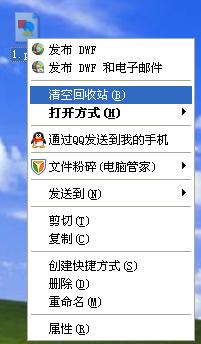回收站裡面的被刪除的檔案越來越多,只有點中它,在右鍵裡面才有“清空回收站”的選項,如果我想隨時隨地都能清空回收站,該怎麼辦呢?
工具/原料
裝有windows系統電腦一臺
回收站不是空的
方法/步驟
如果回收站本身就是空的,那麼“清空回收站”的選項就是灰色不可用的。
刪除選中的檔案的時候採用的是鍵盤”Delete“,或者右鍵”刪除“,那麼被刪除的檔案就會出現在回收站裡面。如果採用”Shift+Delete“方式,是永久性刪除檔案,則不會出現在回收站裡面。
Win鍵+R,然後輸入“regedit”,回車開啟登錄檔編輯器,依次找到“HKEY_LOCAL_MACHINE\SOFTWARE\Classes\*\shellex\ContextMenuHandlers”。
選中“ContextMenuHandlers”,右鍵新建“項”,將其名稱改為“Delete_File”。
在“Delete_File”右邊視窗中,將裡面名稱為“預設”的數值資料修改為
“{645FF040-5081-101B-9F08-00AA002F954E}”(不含雙引號)。
選中任意檔案,在右鍵裡面都可找到“清空回收站”選項。注意選中資料夾時,右鍵裡面是沒有此功能的。